L Message(エルメ)では、登録したスタッフのシフトを自由に削除できます。
本記事では、サロン予約でシフトの削除を行う2つの方法をご紹介します。
なお、サロン予約の基本的な使い方は「L Message(エルメ)のサロン・面談予約 操作マニュアル」でご確認ください。
サロン予約でシフトを削除する前の事前準備
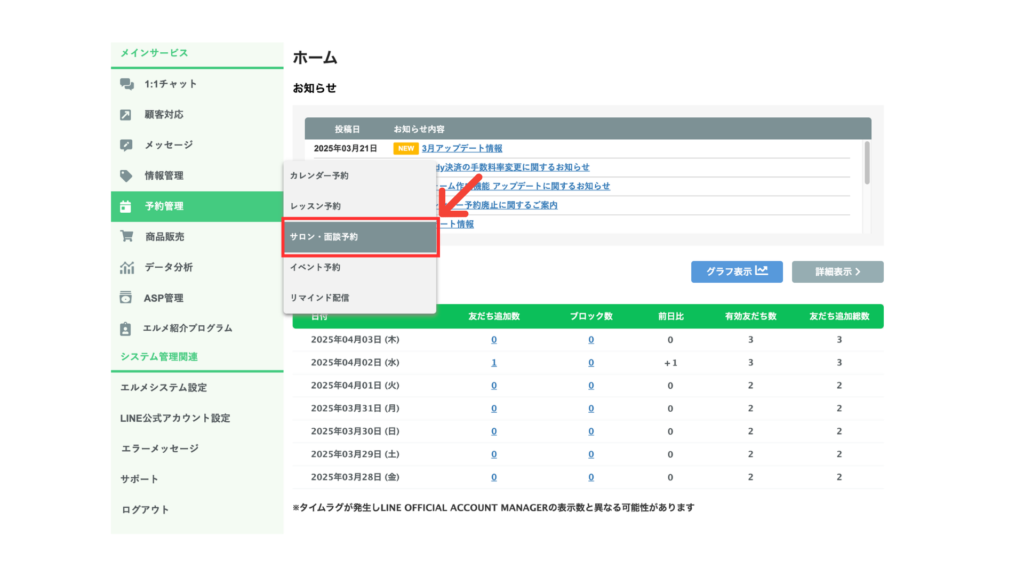
予約管理から「サロン・面談予約」を選択してください。
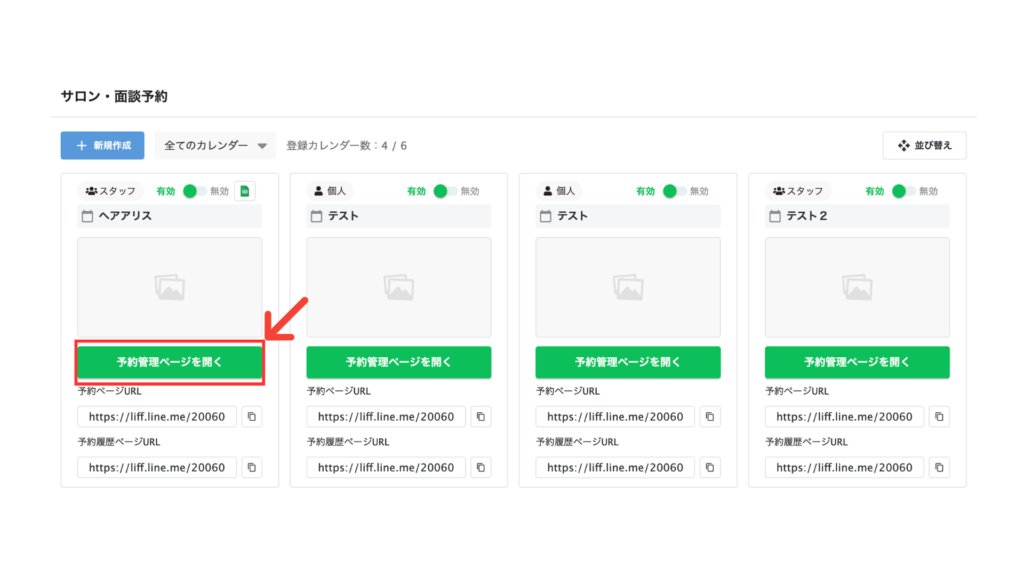
次に、編集したいカレンダーの「予定管理ページを開く」をクリック。
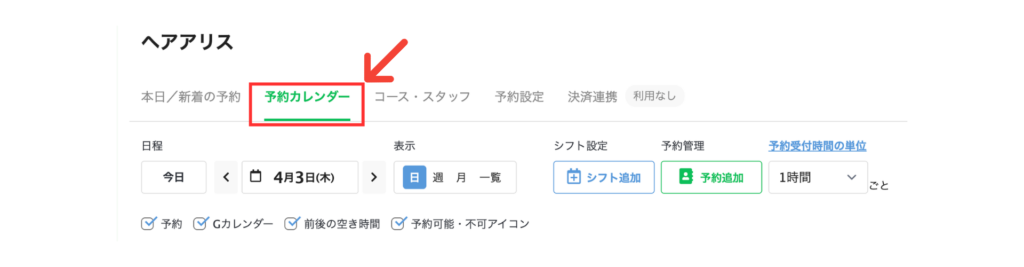
最後に、上部から「予約カレンダー」を選択してください。
以上で事前準備は完了です。
シフトの追加方法がわからない場合は、以下のリンクからご確認ください。
サロン予約でシフトの削除を行う2つの方法
ここでは、サロン予約でシフトの削除を行う2つの方法をご紹介します。
「表示」の「日」からシフトを削除する方法
①「表示」の「日」を選択
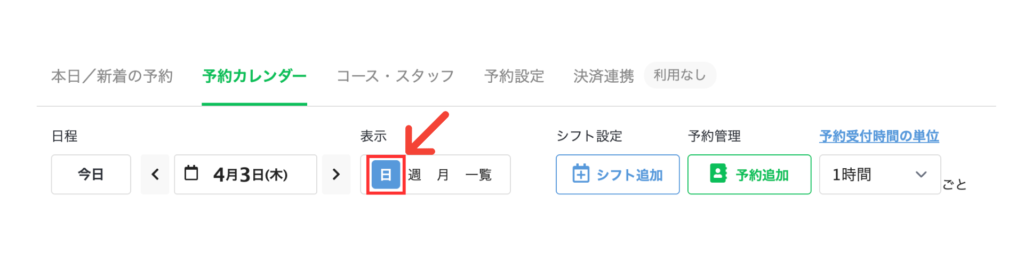
まず、「表示」から「日」を選択します。
②シフトを削除したいスタッフの「シフト編集」をクリック
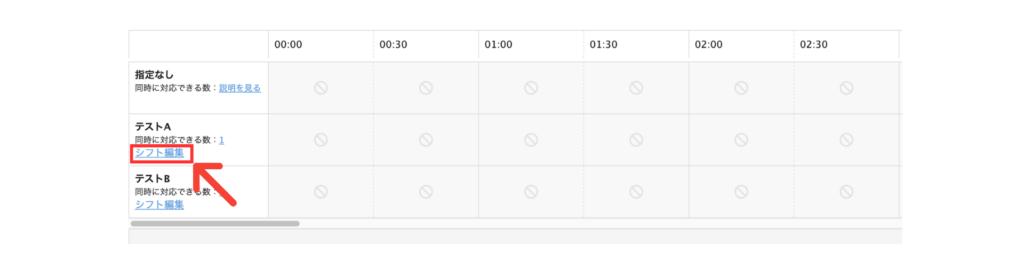
次に、シフトを変更したいスタッフの「シフト編集」をクリックしてください。
③「このシフトを削除する」をクリックして、シフトを削除
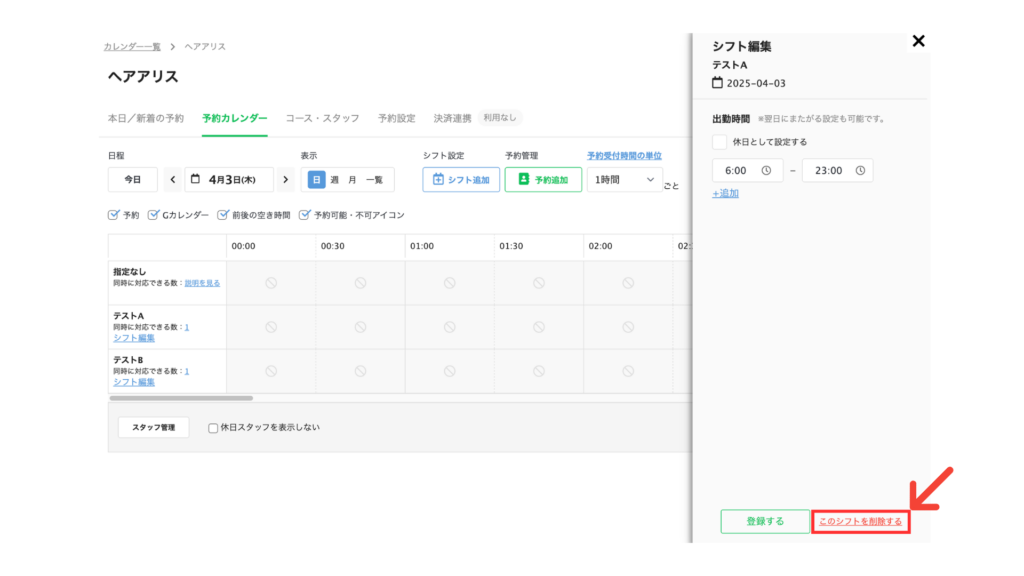
右側に「シフト編集」が表示されます。
「このシフトを削除する」をクリックしてください。

画面上部に、上記の画像の内容が表示されるので、「OK」を押してください。
これでシフトの削除は完了です。
個別にシフトを削除したいときにこちらの方法をご利用下さい。
「表示」の「一覧」からシフトを削除する方法
①「表示」の「一覧」を選択
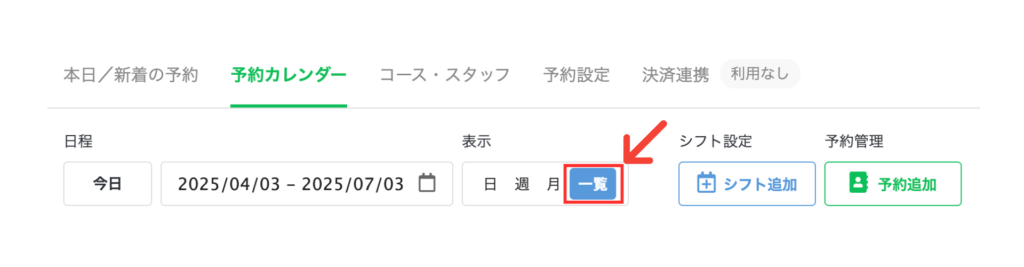
まず、「表示」から「一覧」を選択します。
②「シフト一覧」をクリック
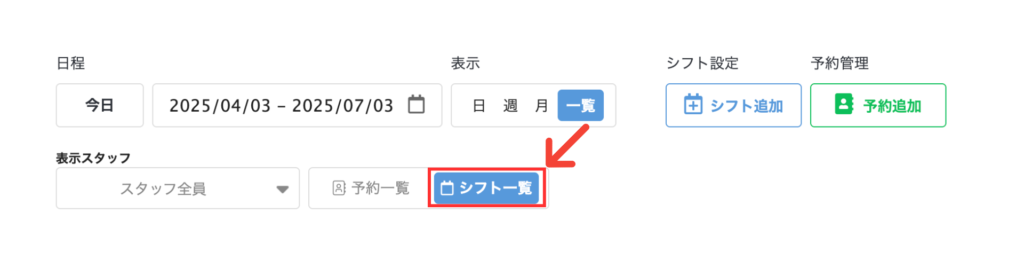
次に、「表示」の下にある「シフト一覧」をクリックしてください。
③削除したいシフトにチェックをいれて、「一括シフト削除」をクリック
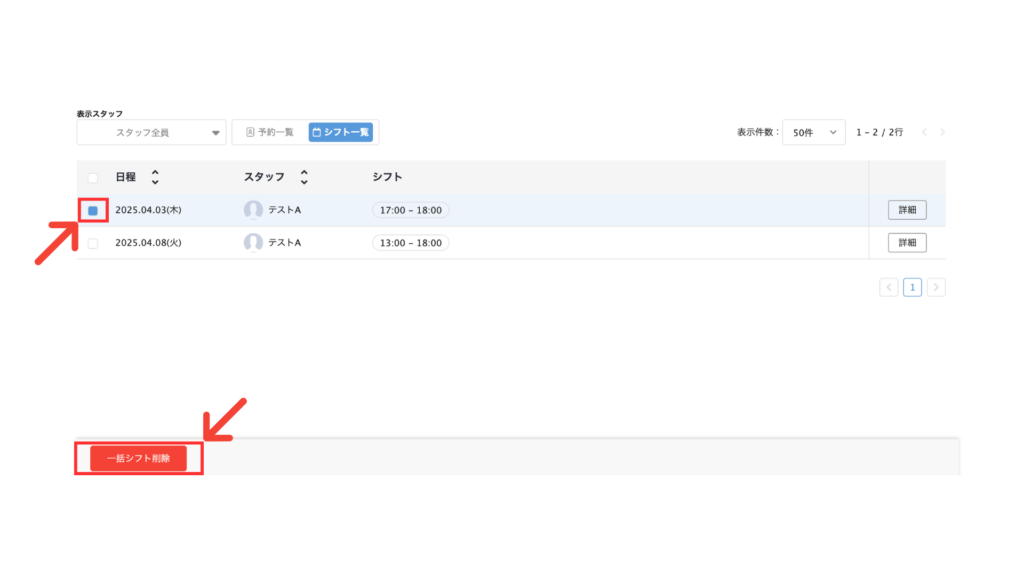
削除したいシフトにチェックをいれて、「一括シフト削除」をクリックしてください。

画面上部に、上記の画像の内容が表示されるので、「OK」を押してください。
これでシフトの削除は完了です。
一括でシフトを削除したいときにこちらの方法をご利用ください。
削除しようとしているシフトに既に予約が入っている場合、一度予約をキャンセルしてから、シフトを削除する必要があります。
既に予約が入っているシフトの削除方法を知りたい方は、以下をご覧ください。
既に予約が入っているシフトを削除する方法
①「表示」の「一覧」を選択
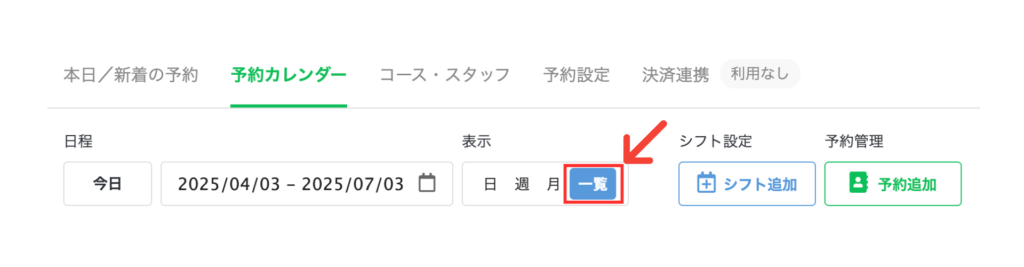
まず、「表示」から「一覧」を選択します。
②「予約一覧」をクリック
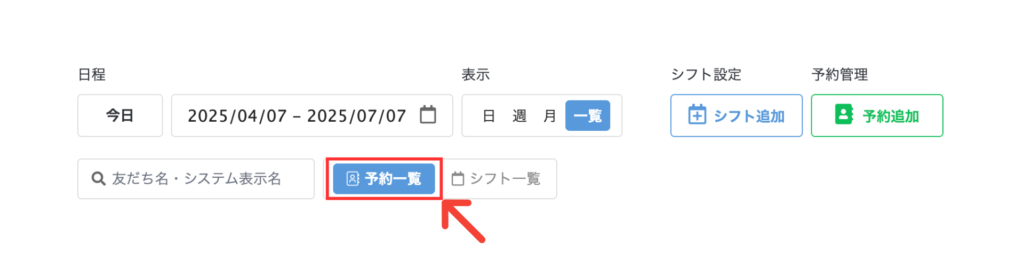
次に、「表示」の下にある「予約一覧」をクリックしてください。
③「詳細」をクリック
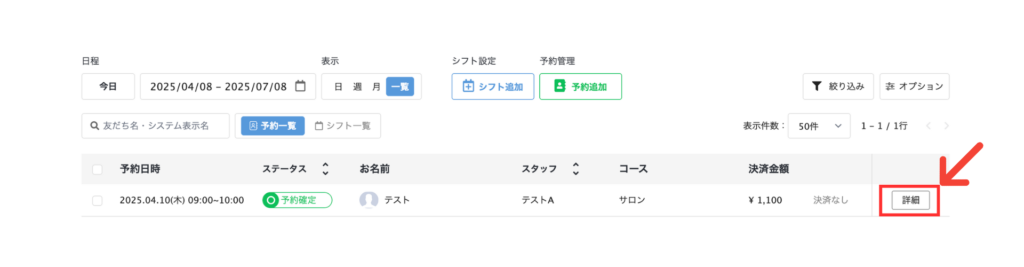
削除したい予約の「詳細」をクリックしてください。
④予約をキャンセルする
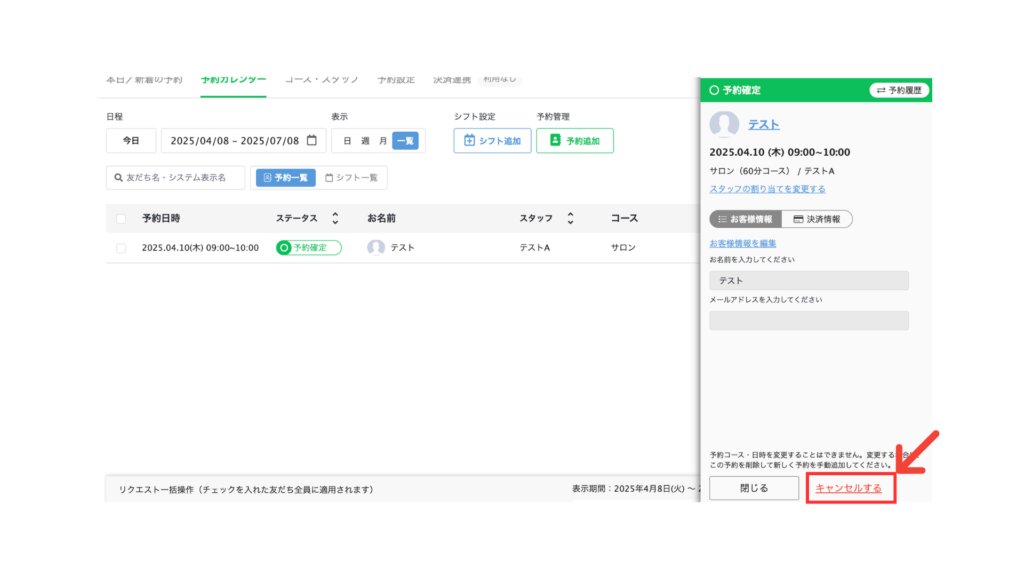
右側に予約の詳細が表示されます。
「キャンセルする」を選択してください。
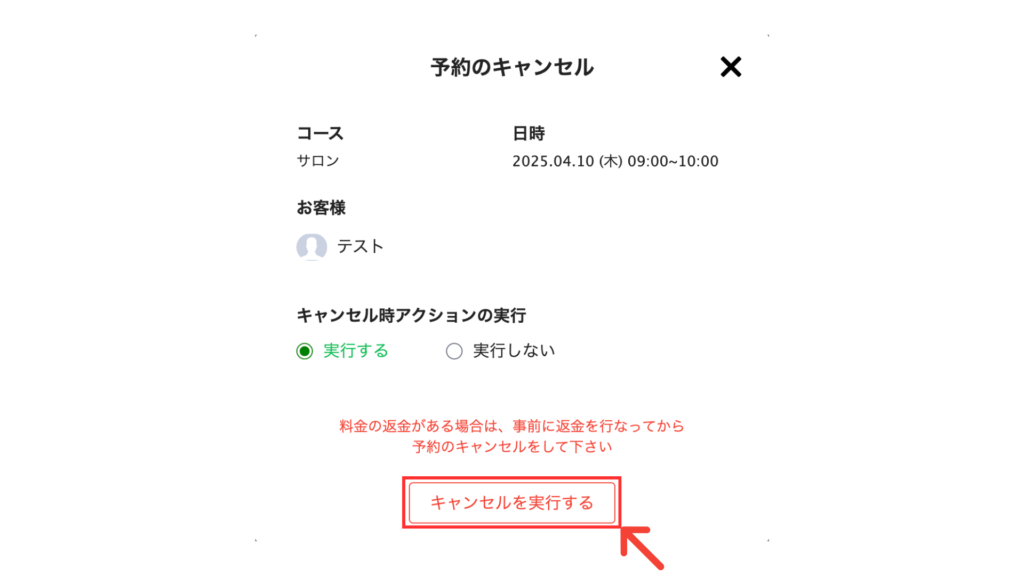
「キャンセルする」を選択すると、「予約のキャンセル」が表示されます。
「キャンセル時アクションの実行」を入力し、「キャンセルを実行する」をクリックしてください。
これで予約のキャンセルは完了です。
⑤シフトを削除する
予約のキャンセル後は、上記で紹介した2つの削除方法で、シフトを削除してください。
以上で、既に予約が入っているシフトの削除は完了です。


